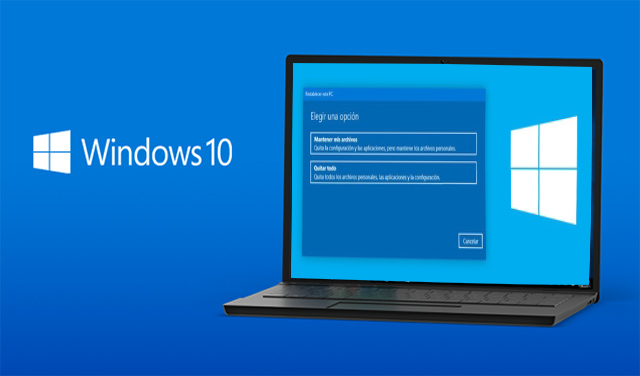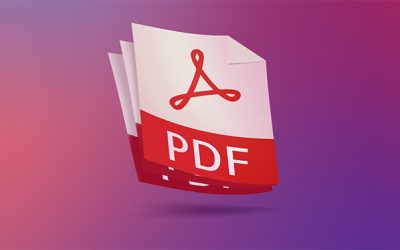Hola amigos gracias por visitar mi sitio web en este video te explicaré como crear puntos de restauración en Windows 10 así mismo te enseñare como restaurar a un punto anterior.
Quizás algún día pueda ocurrir un problema con el sistema, por ejemplo, alguna actualización, si vamos instalar alguna aplicación sospechosa o si vamos realizar algún ajuste del cual no estamos muy seguros entonces es menester crear un punto de restauración para volver o restaurar el sistema a un punto anterior.
Para realizar este proceso es muy fácil, lo que tienes que hacer es escribir «punto de restauración» en la barra de búsqueda de Windows y en el resultado que aparece presionar la opción «crear punto de restauración».
Si es primera vez que lo haces y no se ha configurado, deberás elegir una unidad de almacenamiento y hacer click en Configurar, luego en la siguiente ventana marcar la casilla «Activar protección del sistema» y elegir el uso de espacio en disco que podrán ocupar los puntos de restauración. Seguidamente presiona Aplicar y Aceptar.
A partir de ese momento Windows 10 creará puntos de restauración con cierta frecuencia y también gestionará automáticamente los que sean muy viejos para liberar espacio.
Como Crear Punto De Restauración Nueva Manualmente

para crear puntos de restauración manualmente solo tienes que hacer click en crear.
Esperar que el sistema termine de hacer el trabajo y una vez finalizado, verás un mensaje de que se creó punto de restauración con éxito. Ese punto sirve para regresar Windows 10 al mismo estado en el que se encontraba anteriormente.
ojo esto no afecta a tus documentos, archivos, fotos, ni datos personales.
Como Restaurar El Sistema A Partir De Un Punto De Restauración
Para realizar este proceso solo tienes que ingresar en el mismo menú, pero esta vez debes hacer click en la primera opción: «Restaurar sistema.
Cuando aparezca la nueva ventana presiona «Siguiente» y luego elige el punto de restauración que hayas creado en su momento.
Luego solo tienes que presionar «Siguiente» y esperar que el proceso termine. Windows se reiniciará automáticamente o te pedirá que reinicies el equipo.
Dale play al video para ver Como Crear Y Restaurar Windows 10 A Un Punto Anterior
Bien Espero te aporte valor este post recuerda dejarme tu comentario y si crees que vale la pena, compártelo con tus amigos en las redes sociales como: twitter, Facebook e instagram, recuerda que el conocimiento es para todos.
Finalmente, te invito que visites mi canal de YouTube donde encontrarás cientos de tutoriales relacionados a los negocios online, tecnología, redes e internet, edición de videos y mucho más…Estoy seguro que uno de mis videos te será de utilidad, clic aquí para acceder
MAS TEMAS RELACIONADOS
El Servidor DNS No Responde En Windows 11/10 y Otros Sistemas Operativos – Solución Definitiva
¿Estoy conectado a la red wifi, pero sin embargo me pone que no hay acceso a internet cuando hay internet en otros dispositivos? ESTA PUEDE SER TU PREGUNTA. Hola amigos gracias por visitar mi sitio web en este video les voy a enseñar cómo solucionar problemas DNS no...
Samsung Galaxy S20 Plus UNBOXING + Caracteristicas 2022
Hola amigos(as) gracias por visitar mi sitio web en este video vamos hacer el review o unboxing de la nueva samsung galaxy s20 plus te voy a dar a conocer algunas funcionalidades y características técnicas del producto, así que checa el video hasta la parte final....
ASUS TUF Gaming A15 FA506IV (Ryzen 7 4800H + RTX 2060) Unboxing
Hola amigos(as) gracias por visitar mi sitio web en este video vamos hacer el review o unboxing de una laptop asus tuf gaming a15 así que checa el video hasta la parte final. LAPTOP GAMING ASUS TUF una computadora portátil diseñado para juegos y edición de vídeos en...
Cómo Compartir Internet Por Bluetooth De Un Teléfono Celular A Otro Celular
Hola amigos gracias por visitar el sitio web en este video vamos aprender como pasar o compartir internet de un teléfono celular a otro celular paso a paso espero que este video te sea de mucha utilidad así que checa el video hasta la parte final. Si bien y cierto hoy...
Cómo Proteger Un PDF Con Contraseña – Sin Programas
Hola amigo(a) emprendedor gracias por visitar el sitio web en este video te enseñare como proteger tus archivos pdf con contraseña paso a paso así que sigue los pasos de este video donde lo explico todo a detalle. Si eres un estudiante, trabajador o un profesional que...
Mi Celular Android No Agarra Wifi Solucion – No Se Conecta A Wifi
Tienes problemas con la conexión a wifi desde tu teléfono celular Android si esto es tu caso en este video te voy a enseñar cómo solucionar problemas de conexión a internet desde tu celular Android paso a paso. Bien lo primero que tienes que hacer es conectar tu...